2022-05-05 10:43:45 • Filed to: Modifier le PDF • Proven solutions
De nombreux utilisateurs se posent une question pertinente : "Comment éliminer les pages ou contenus indésirables de vos fichiers PDF ?" Eh bien, c'est assez simple : en rognant simplement les pages de ces PDF. De nombreuses décennies se sont écoulées, maintenant, la technologie a évolué et le format PDF est de plus en plus utilisé. Vous pouvez voir les fichiers PDF partout, que ce soit pour des relevés bancaires, des brochures de produits, des documents fiscaux, des articles, etc. Il est donc essentiel de savoir comment recadrer, fusionner et diviser des fichiers PDF à l'aide d'un outil spécifique afin de les rendre polyvalents. Dans cet article, nous allons vous parler des 10 principaux outils qui vous aiderons à gérer vos PDF, et notamment PDFelement Pro pour rogner les pages de vos PDF. Commençons tout de suite.
Comme je le disais plus tôt, nous avons tous besoin d'un outil qui soit compatible sur Mac et Windows pour rogner des pages de PDF. Par conséquent, dans cette section, nous allons vous parler des 5 meilleurs éditeurs de PDF (pour Mac et Windows) qui vous permettront de recadrer des pages de PDF.
PDFelement Pro permet de rogner toutes les pages de vos fichiers PDF, mais aussi de les convertir en fichiers Word, Excel et HTML. Il fonctionne sur Mac comme sur Windows. Le design de l'interface est le même pour tous les utilisateurs et les différentes fonctionnalités sont clairement réparties, et ce, sans créer de confusion. Il est doté d’un outil de traitement par lot qui vous permettra de convertir de nombreux fichiers simultanément et donc de gagner un temps très précieux. L'autre particularité de iSkysoft PDF Editor est son outil OCR (reconnaissance optique de caractères) qui permet de convertir des images en PDF dont le texte est modifiable.
Avantages :
Inconvénients :

Foxit Reader est très rapide et permet de recadrer des pages de PDF, créer, signer et ajouter des annotations si nécessaire. Sa boîte à outils de protection permet de mettre le JavaScript hors de portée des pirates. Sa navigation est assez simple car vous avez la possibilité d’ajouter des signets et de marquer du contenu. Il est compatible avec Windows, Mac et Linux.
Avantages :
Inconvénients :
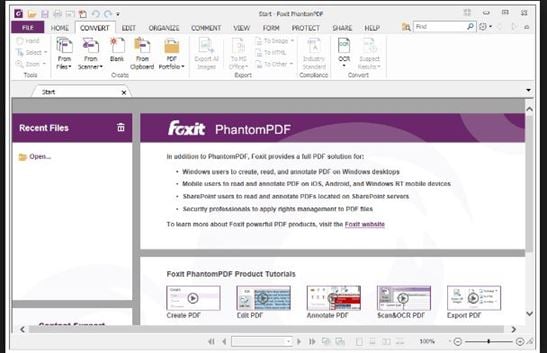
La version pro de Nitro PDF a été allégé avec Nitro PDF Reader. Il est vraiment génial car il vous permet d’éditer, convertir, rogner et même d'ajouter des commentaires sur chaque page de vos PDF. Il permet de convertir des images en texte (et vis-versa) en une fraction de seconde. Ses boutons sont bien espacés et son interface est très conviviale.
Avantages :
Inconvénients :
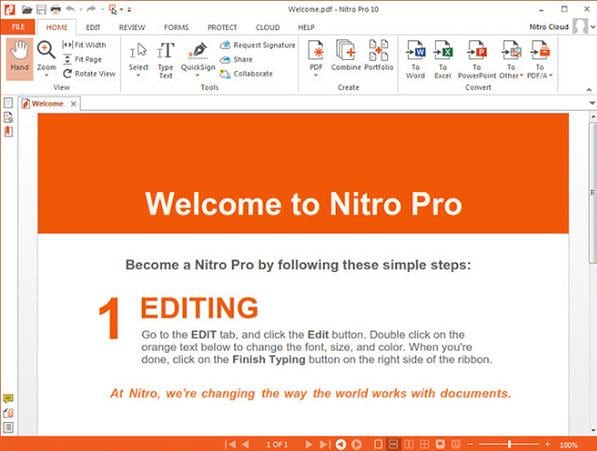
PDFill est recommandé pour tous les utilisateurs, que ce soit les professionnels ou les particuliers. Il est très convivial et permet d'effectuer des tâches d'édition telles que le rognage de pages PDF. Avec ce programme, il faut bénéficier de l'autorité principale pour pouvoir contrôler un document. Il est disponible dans 10 langues, ce qui lui permet de couvrir différentes régions du monde.
Avantages :
Inconvénients :
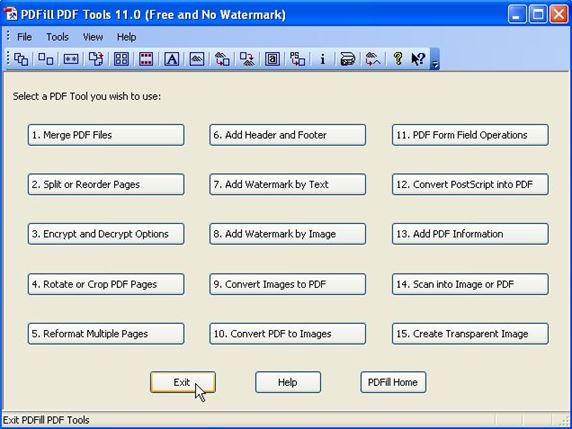
PDF-XChange permet à l'utilisateur d’améliorer ses documents en créant, en éditant et en rognant des pages. Le processus de conversion couvre tous les types de formats tels que Word, Excel et images. Il gère intelligemment les pages PDF difficiles à rogner et donne la possibilité d’ajouter des annotations sur vos documents.
Avantages :
Inconvénients :
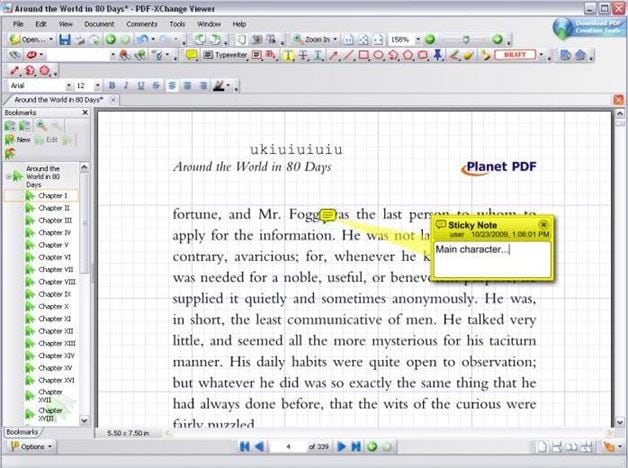
Dans cette partie, nous allons vous parler des meilleures méthodes en ligne pour vous aider à rogner des pages de PDF.
PDF Resizer est un outil en ligne polyvalent. Avec cet outil en ligne, vous pouvez facilement rogner des pages PDF en ligne. Cet outil a la capacité de télécharger des fichiers jusqu'à 60Mo. Les marges seront les mêmes sur toutes les pages sélectionnées et une fonction de recadrage automatique est disponible. Selon l'exigence, vous pouvez recadrer une zone sélectionnée d’un PDF, faire pivoter, fusionner et éditer différents formats spécifiques.
Avantages :
Inconvénients :
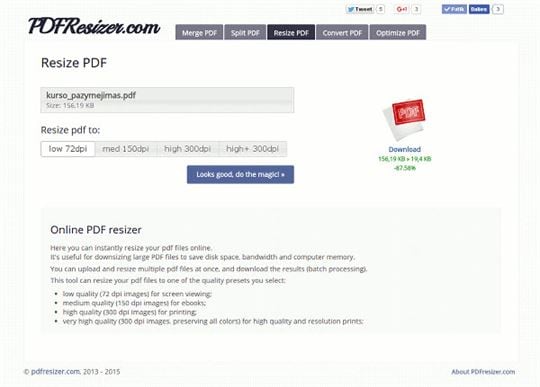
Crop PDF est utilisé pour rogner des pages de PDF gratuitement et instantanément. Cet outil PDF en ligne a été conçu pour tous les éditeurs PDF professionnels. Crop PDF a beau être un outil en ligne, il fait le travail comme un vrai logiciel de bureau.
Avantages :
Inconvénients :
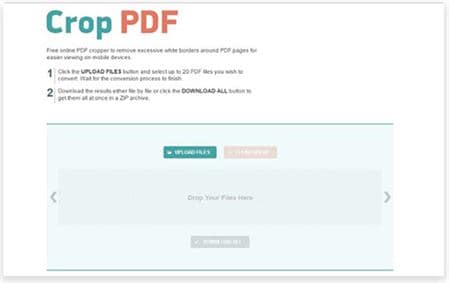
PDF Crop Online est un outil PDF facile à utiliser qui vous permet de rogner des pages de PDF en ligne. Avec cet outil, vous avez la possibilité de rogner les marges blanches et les espaces indésirables de vos fichiers PDF. Pour ce faire, il vous suffit de télécharger vos fichiers PDF sur ce site Web, puis de rogner les pages PDF.
Avantages :
Inconvénients :
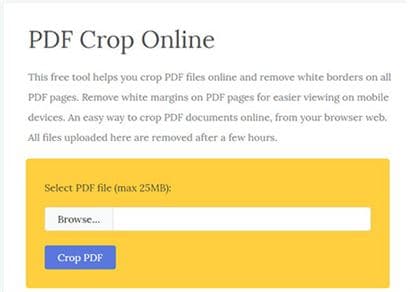
PDFCandy vous aide à recadrer gratuitement en ligne des pages de PDF qui ne sont indésirables sur vos fichiers. Vous pouvez télécharger vos documents à partir du lecteur ou directement depuis votre ordinateur. Lorsque vous avez terminé, vos fichiers seront supprimés du serveur au bout de 30 minutes.
Avantages :
Inconvénients :
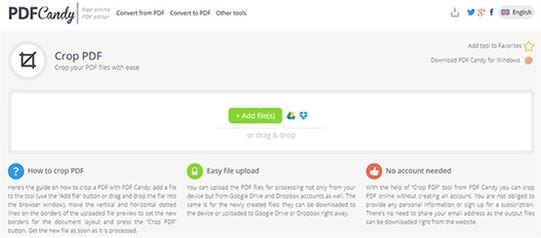
Avec Sedja crop PDF, vous pouvez couper et rogner les marges de pages PDF séparément. il est possible de télécharger des fichiers allant jusqu'à 50Mo. C'est à vous de recadrer la zone sélectionnée et vous avez également la possibilité d’effectuer d’autres opérations avec vos fichiers PDF (faire pivoter, diviser, annoter, extraire, fusionner, éditer, etc.)
Avantages :
Inconvénients :
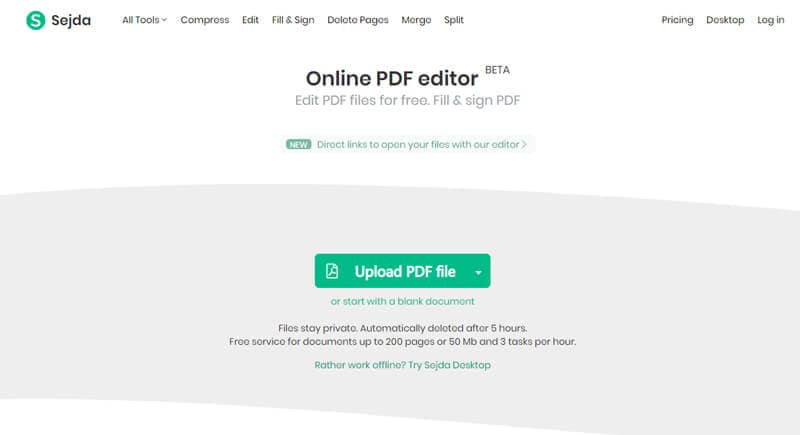
Remarque : Pour rogner des pages de PDF, les outils en ligne sont pratiques car ils sont gratuits et ne requièrent pas d’installer de logiciel. Cepednant la qualité des fichiers originaux et la sécurité de vos documents PDF ne sont pas garanties, il est donc préférable de choisir un éditeur PDF professionnel pour éditer et rogner vos pages PDF.
Tous les logiciels énumérés ci-dessus sont excellents pour rogner des pages de PDF. Toutefois, nous nous devons de vous présenter un logiciel tout-en-un incontournable afin de rogner les pages de vos PDF. PDFelement Pro pour Mac (ou PDFelement Pro pour Windows) surpasse tous les autres logiciels. Cet éditeur PDF professionnel vous aidera à éditer, convertir et sécuriser vos documents PDF en toute simplicité.
Voyons maintenant la procédure étape par étape pour rogner la taille de pages PDF à l'aide de iSkysoft PDFelement Pro.
Tout d'abord, téléchargez le programme à partir de son site Web officiel et installez-le. Une fois installé, ouvrez l'interface principale.

À partir de l'interface principale, vous disposez de nombreuses options. Cliquez sur "Ouvrir un fichier" afin d’ouvrir un fichier à partir de votre ordinateur. Vous pouvez également faire glisser-déposer un fichier PDF directement sur le bouton "Modifier PDF".

Dans la section "Modifier", vous avez plusieurs choix. Sélectionnez "Rogner" et à partir de là, vous pouvez ajuster les marges et les bords de votre PDF. Via la barre latérale de droite, vous pouvez définir des valeurs numériques. Vous pouvez choisir de rogner une page ou plusieurs pages PDF à la fois si nécessaire.
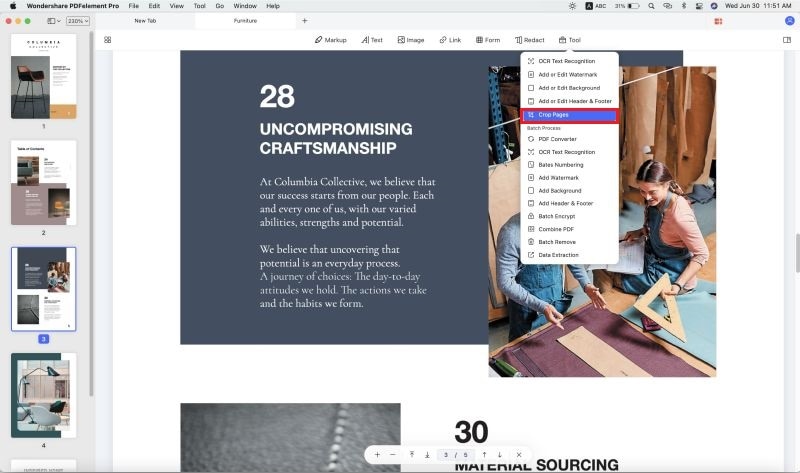
Si vous souhaitez rogner des PDF pour une impression, cet éditeur PDF vous permet de rogner des pages de PDF à l'aide de zones de page. Pour ce faire, vous pouvez cliquer sur le bouton "Page", choisir l’option "Zone de page" et choisir la taille dont vous avez besoin via la barre d'outils latérale droite.
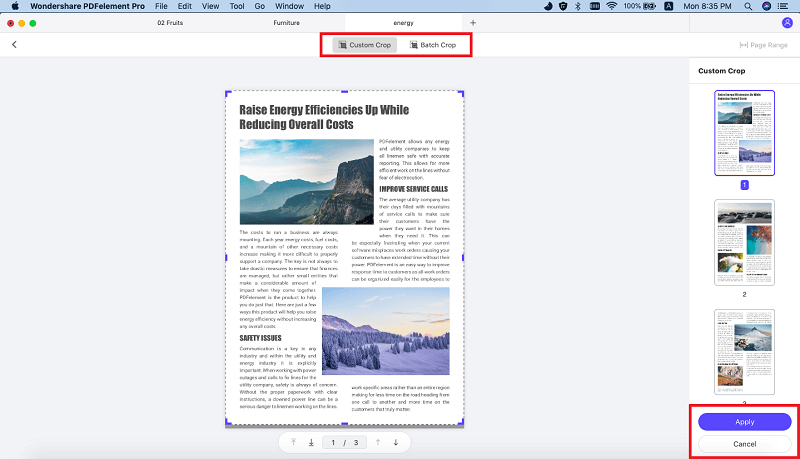
Célia Borra
staff Editor